- Autor Abigail Brown [email protected].
- Public 2023-12-17 06:43.
- Zuletzt bearbeitet 2025-01-24 12:06.
Showtime bietet zwei Streaming-Dienste an: Showtime Streaming Service und Showtime Anytime. Beide Dienste ermöglichen das Ansehen von Filmen, Live-Fernsehen, Originalserien und anderen Inh alten.
Erfahren Sie mehr über die Details, Anforderungen und Vorteile dieser Dienste, welche der Optionen Ihren Streaming-Anforderungen am besten entsprechen und wie Sie mit dem Streamen von Showtime-Programmen beginnen können.
Was ist jederzeit Showtime?
Showtime Anytime nennt Showtime seinen Streaming-Dienst, wenn Sie Showtime über Kabel- oder Satellitenfernsehen abonnieren. Showtime Anytime ist in den Kosten Ihres Kabel-/Satellitenabonnements enth alten. Zu den teilnehmenden Fernsehanbietern gehören:
- U-Vers
- Cox
- DirecTV
- Gericht
- Grenze
- Mediacom
- Optimum
- Spektrum
- Suddenlink
- Verizon Fios
- Fernsehen
- Xfinity
Eine vollständige Liste der teilnehmenden Anbieter finden Sie auf der Website von Showtime Anytime.
Showtime Anytime-Funktionen umfassen die Möglichkeit, Inh alte herunterzuladen, um sie offline anzusehen; Erstellen Sie Listen mit Ihren Lieblingsinh alten; Wechseln Sie von einem Gerät zum anderen und machen Sie dort weiter, wo Sie aufgehört haben.
Sie können Showtime Anytime verwenden, um Inh alte auf die meisten Streaming-Geräte sowie Mobilgeräte mit iOS-, Android-, Amazon- und Oculus-Apps zu streamen.
Showtime Anytime ist nicht als eigenständiger Streaming-Dienst verfügbar.
So aktivieren Sie Showtime jederzeit
Wenn Sie bereits ein Showtime-Abonnement bei einem teilnehmenden Anbieter haben und Showtime Anytime streamen möchten, aktivieren Sie Ihr kompatibles Gerät.
-
Fügen Sie den Showtime Anytime-Kanal oder die App zu Ihrem Streaming-Gerät hinzu, z. B. einem Roku oder Fire TV, oder Ihrem Mobilgerät.
Links zu allen Showtime Anytime-Apps sind auf der Showtime-Website verfügbar.
- Melden Sie sich bei Showtime Anytime in der App mit dem Benutzernamen und Passwort Ihres Fernsehanbieters an. Ein Aktivierungscode wird angezeigt.
-
Gehen Sie in einem Webbrowser zur Aktivierungsseite von Showtime Anytime und geben Sie den Code ein, um mit dem Ansehen von Showtime auf Ihrem Streaming-Gerät oder Ihrer mobilen App zu beginnen.

Image -
Alternativ können Sie Showtime Anytime in Ihrem Webbrowser ansehen, indem Sie sich mit Ihrem Benutzernamen und Passwort Ihres Fernsehanbieters auf der Seite Showtime Anytime anmelden.

Image
Was ist ein Showtime-Streaming-Dienst?
Der Streaming-Dienst von Showtime heißt einfach Showtime. Wenn Sie kein Kabel-/Satelliten-TV-Paket haben, melden Sie sich für Showtime an, nicht für Showtime Anytime. Showtime hat eine monatliche Gebühr (zum Zeitpunkt der Veröffentlichung beträgt sie 10,99 $/Monat mit einer 7-tägigen kostenlosen Testversion).
Der Showtime-Streamingdienst ist für jeden verfügbar, vorausgesetzt, Sie haben eine Hochgeschwindigkeits-Internetverbindung und ein unterstütztes Gerät. Derzeit können Sie den Showtime-Streamingdienst mit den folgenden Unternehmen/Geräten abonnieren:
- Amazon
- Android
- Apple TV
- Roku
Sie können Programme auch in Ihrem Webbrowser über Showtime.com streamen.
Wie bei Showtime Anytime können Sie Inh alte streamen oder Programme herunterladen, um sie später offline anzusehen. Mit einem Abonnement erh alten Sie Zugriff auf alle Filme von Showtime sowie Originalsendungen.
Anmeldung für den Showtime Streaming Service
Am schnellsten melden Sie sich beim Showtime-Streaming-Service an und beginnen sofort mit dem Ansehen, indem Sie dies direkt von Ihrem Streaming-Gerät aus tun.
Egal welches Gerät oder welche Methode Sie verwenden, um ein Showtime-Streaming-Dienstkonto einzurichten, Sie können es auf jedem Gerät mit Ihrem Benutzernamen und Passwort ansehen.
Fügen Sie einfach den Showtime Anytime-Kanal oder die App zu Ihren Streaming-Geräten wie einem Roku oder Fire Stick oder Ihrem Mobilgerät hinzu. Suchen Sie in Ihrem App Store oder Channel Store nach showtime und fügen Sie es Ihrem Gerät hinzu. Dann können Sie die App öffnen und den Anweisungen auf dem Bildschirm folgen, um eine kostenlose Testversion zu starten und ein Showtime-Konto einzurichten.
Stellen Sie sicher, dass Sie die einfache Showtime-App herunterladen und nicht die Showtime Anytime-App, da letztere ohne Abonnement eines Fernsehanbieters nicht funktioniert.
Alternative Möglichkeiten, Showtime-Streaming-Inh alte zu erh alten
Wenn Sie bereits ein Amazon Prime- oder Hulu-Konto haben, haben Sie die zusätzliche Möglichkeit, Showtime als Premium-Add-On zu Ihrem bestehenden Konto hinzuzufügen. Showtime ist auch als Kanal auf Apple TV und YouTube TV verfügbar. YouTube TV bietet auch Showtime als Teil seines Entertainment Plus-Pakets an, das auch HBO Max und Starz umfasst.
Wenn Sie ein Amazon Prime-Konto haben, gehen Sie in Prime Video zur Kategorie Kanäle und fügen Sie Showtime hinzu. Sie können Showtime auch von der Amazon-Website zu Ihrem Prime Video hinzufügen.
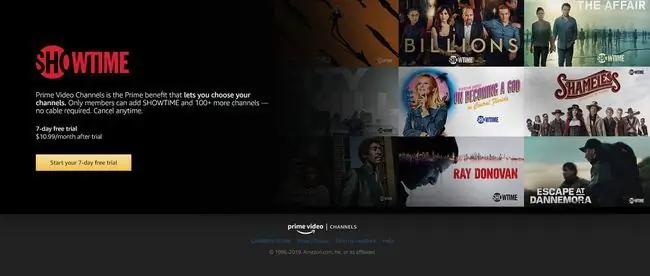
Gehen Sie in Hulu zu Add-Ons verw alten oder melden Sie sich online bei Ihrem Hulu-Konto an und gehen Sie zu hulu.com/showtime, um Showtime zu Ihrem Hulu-Abonnement hinzuzufügen.
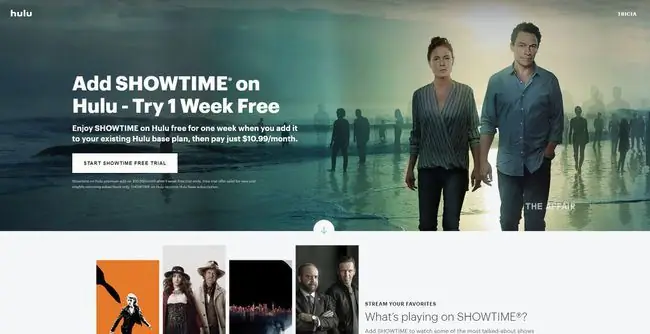
Wähle in YouTube TV dein Profil Symbol > Einstellungen > Mitgliedschaft aus. Wählen Sie das Paket Entertainment Plus oder den eigenständigen Kanal Showtime aus.
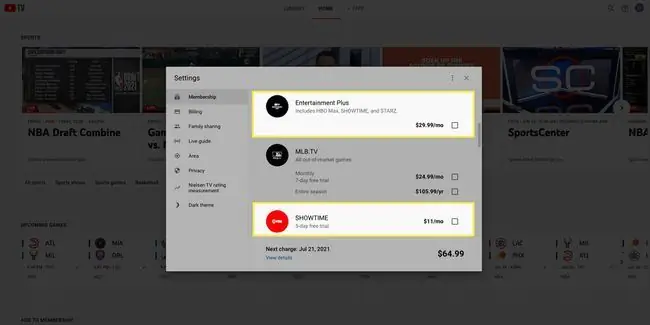
Du kannst ein Abonnement auch direkt auf Showtime.com starten. Wählen Sie einfach Kostenlose Testversion starten, erstellen Sie ein Konto und geben Sie Ihre Zahlungsinformationen an.






